演示机型:荣耀50
系统版本:Magic UI 4.2
微信版本:Version 8.0.7
微信在生活中已经成为不可或缺的聊天工具,对于刚接触微信的朋友来说如何添加微信好友呢 , 具体步骤如下:
方法一:
1.打开微信应用 。

文章插图
2.点击页面右上角位置的【+】号 。

文章插图
3.在弹出的菜单中,点击【添加朋友】 。

文章插图
4.在搜索框中输入对方的微信号或者手机号 。
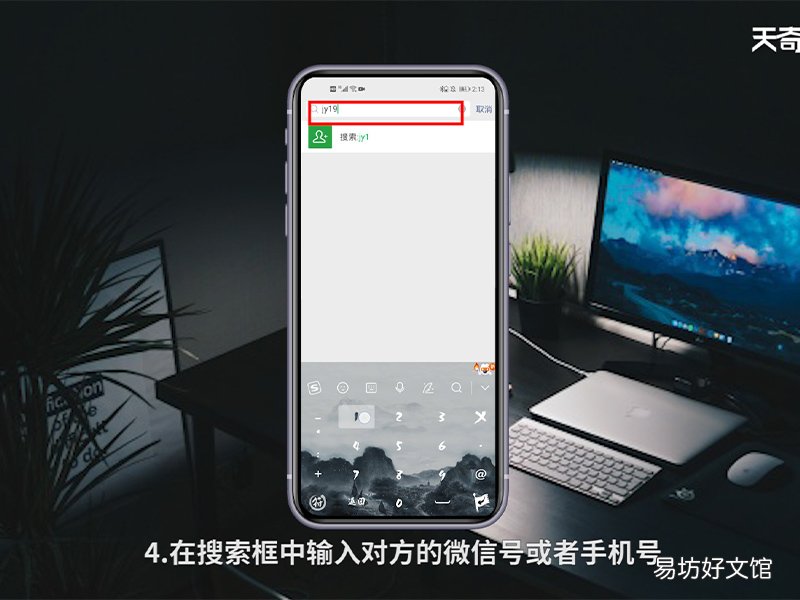
文章插图
5.输入完成后,点击【搜索】 。
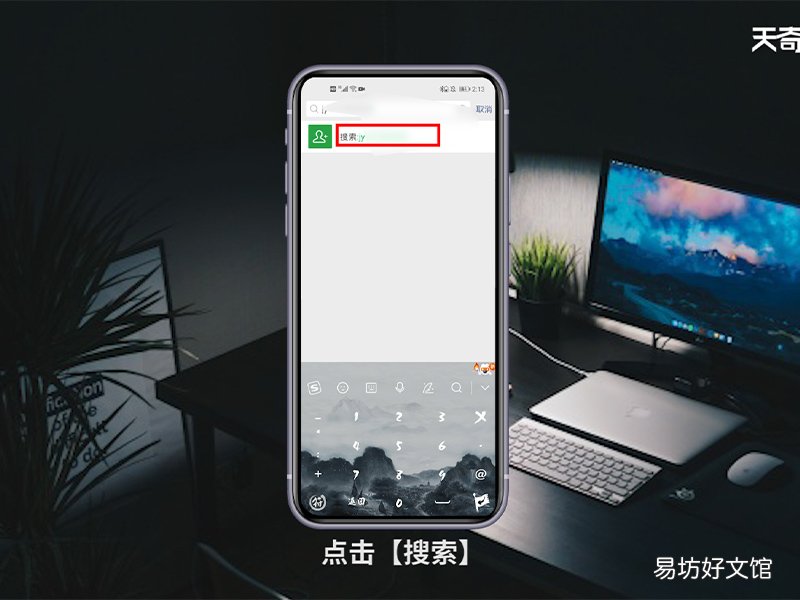
文章插图
6.搜索到用户后 , 点击页面的【添加到通讯录】 。
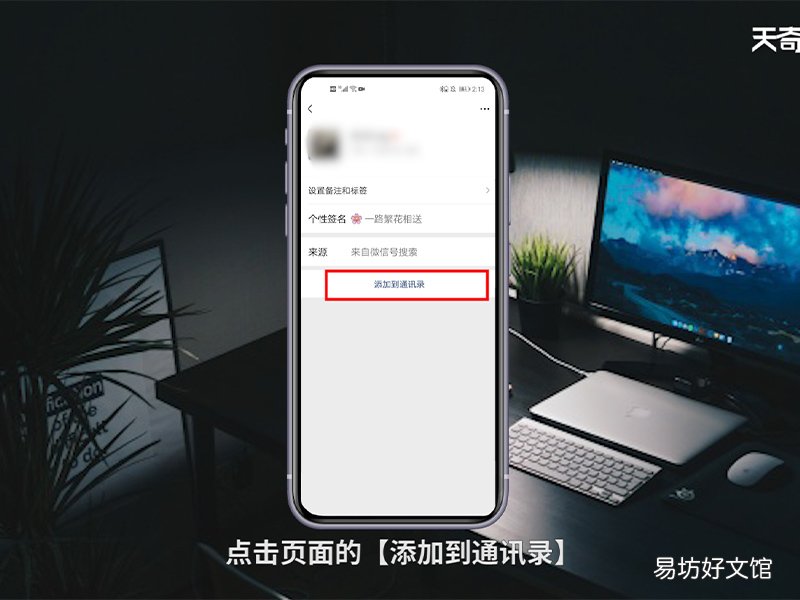
文章插图
7.输入验证信息,点击【发送】 。

文章插图
8.等待对方接受即可 。
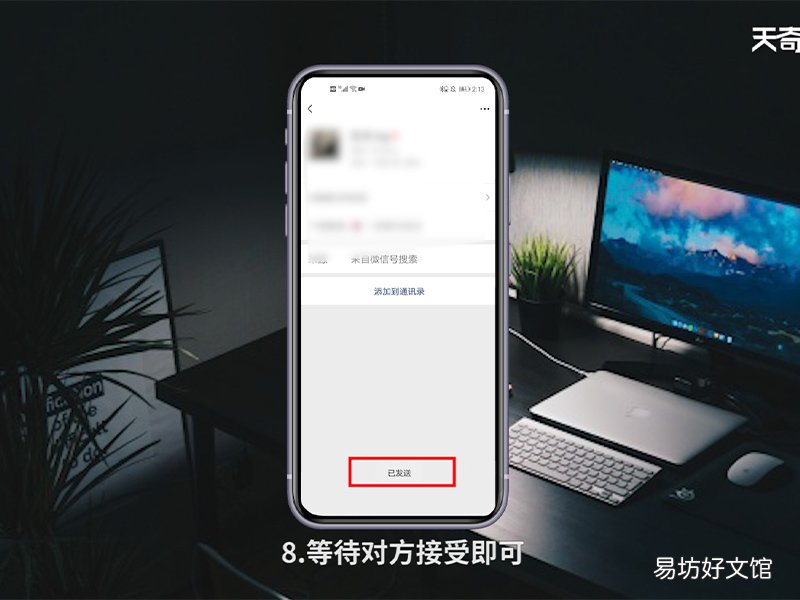
文章插图
方法二:
若已有对方的二维码名片,可点击扫一扫进行扫码添加 。
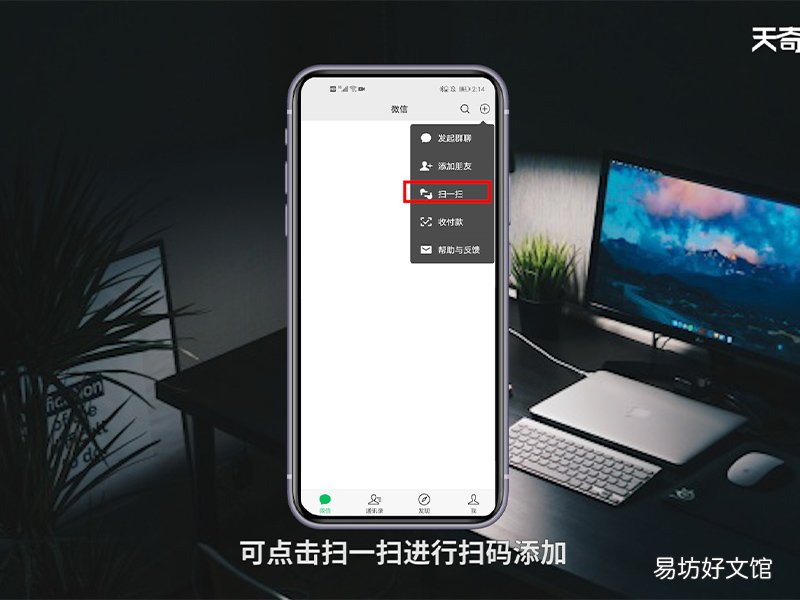
文章插图
温馨提示:可以通过微信查看手机联系人的方式 , 对通讯录联系人的对应微信账号进行查看和添加 。
【微信如何加好友 微信怎么加好友】
推荐阅读
- 如何练体操呢
- 微信中开启NFC功能有什么作用
- 华为手机拍照翻译功能在哪 华为手机如何使用相机的拍照翻译功能
- 微信父亲节祝福语精选
- 照片如何压缩变小200kb 照片如何压缩
- 打羽毛球如何保护膝盖呢
- 小米手机麦克风权限在哪里设置 小米手机麦克风权限如何设置
- 基础体温如何备孕
- 教师如何处理生活和工作矛盾
- 红米note7微信视频怎么美颜 怎么打开红米note7微信视频美颜












